컴퓨터 비밀번호 설정 및 해제 방법
컴퓨터를 켤 때 로그인 비밀번호를 입력하는 화면이 나오게 하고 싶다면? 혹은 로그인 암호 입력을 안 하고 접속하고 싶다면? 간단한 방법으로 컴퓨터 비밀번호 설정 및 해제를 하실 수 있습니다.
윈도우를 시작하면 로그인 화면이 나오는데 암호 설정을 해 놓았다면 비밀번호를 입력해야 윈도우로 진입할 수 있죠. 이것을 어떻게 설정하는지, 그리고 어떻게 해제하는지 자세하게 알아보도록 하겠습니다.
1. 컴퓨터 비밀번호 설정 방법
먼저 컴퓨터 비밀번호를 새롭게 설정하는 방법입니다.
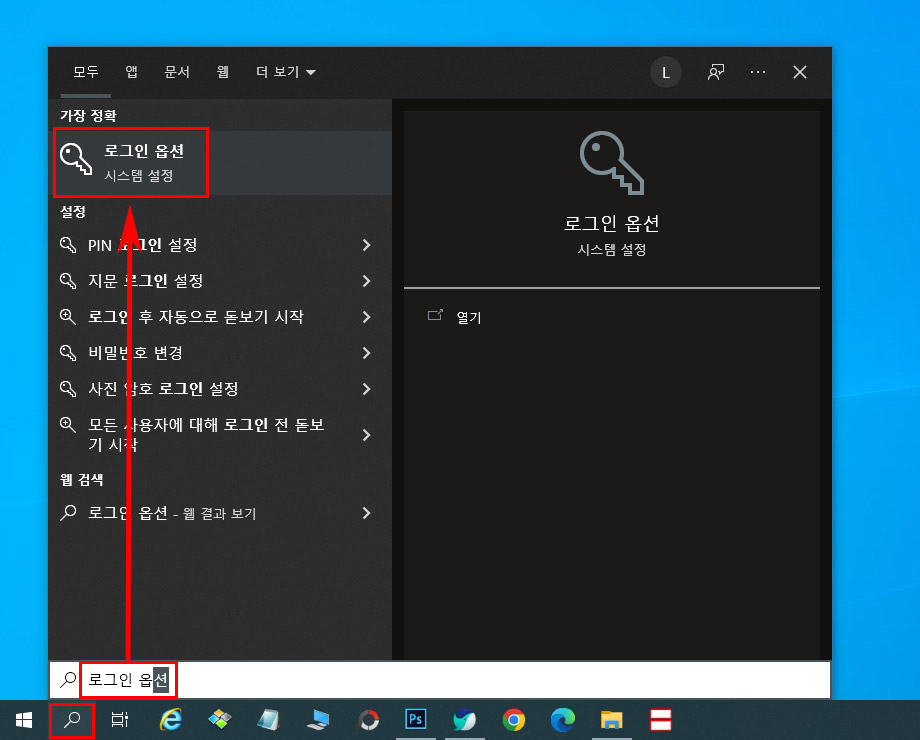
윈도우 설정으로 들어가는 방법이 있지만 더 빠른 접속 방법은 검색 버튼을 이용하는 것입니다. 윈도우 검색창에 "로그인 옵션"이라고 입력하고 로그인 옵션 설정으로 들어갑니다.
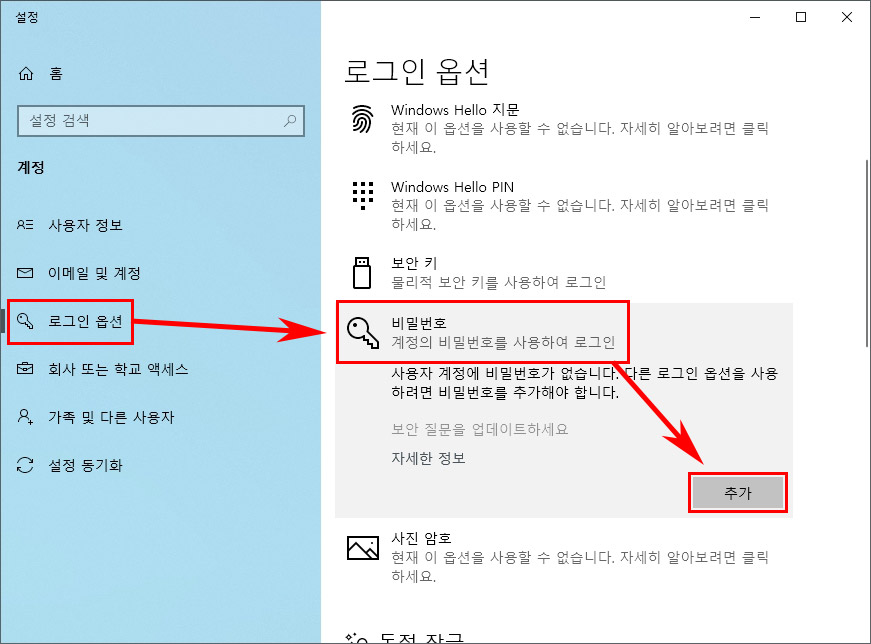
로그인 옵션 우측에 비밀번호를 클릭하고 추가 버튼을 클릭합니다.
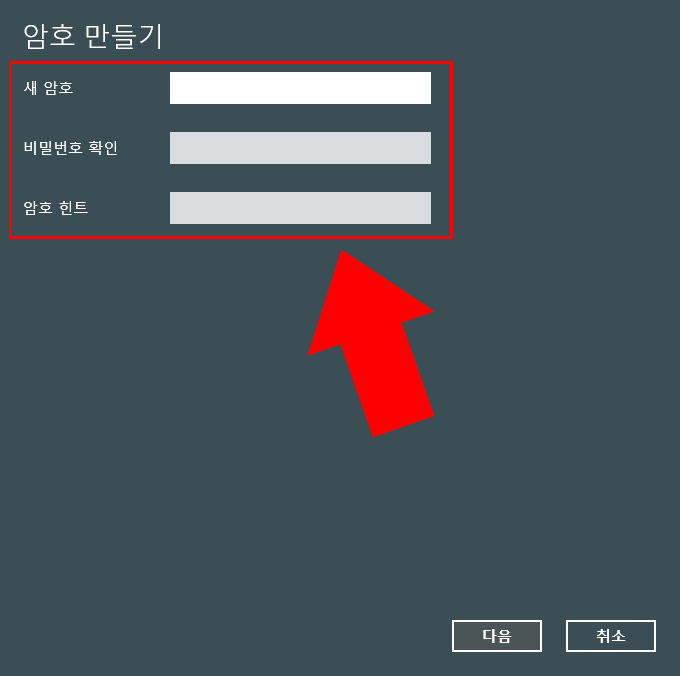
기존 암호가 없다면 새로운 윈도우 비밀번호를 입력하고 다음 버튼을 눌러 줍니다.
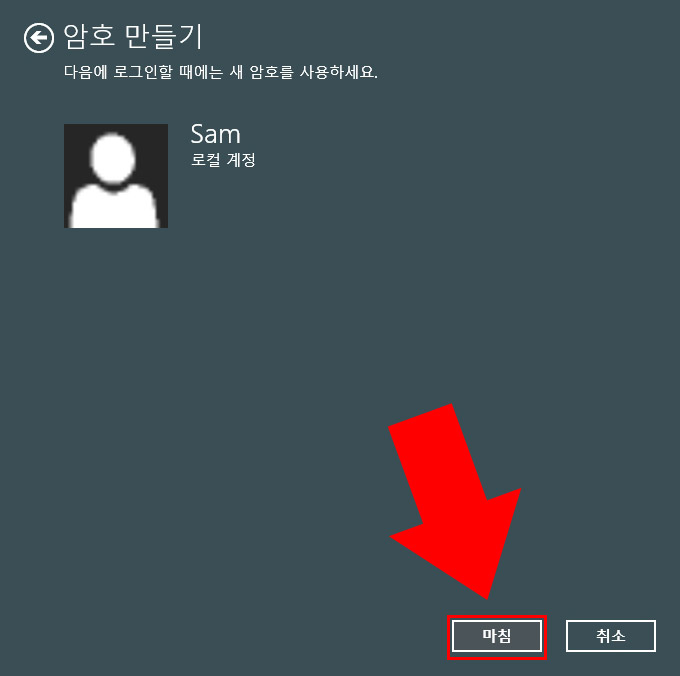
마침 버튼을 누르면 이제부터 윈도우 로그인 시 비밀번호 입력 창이 뜨게 됩니다.
테스트를 해보시려면 단축키 Win+L 키를 눌러보세요. 그러면 로그인 화면으로 넘어갑니다.
2. 컴퓨터 비밀번호 해제 방법
윈도우에 설정된 비밀번호를 해제하는 방법입니다. 기존 비밀번호를 알고 있어야 이용이 가능합니다.
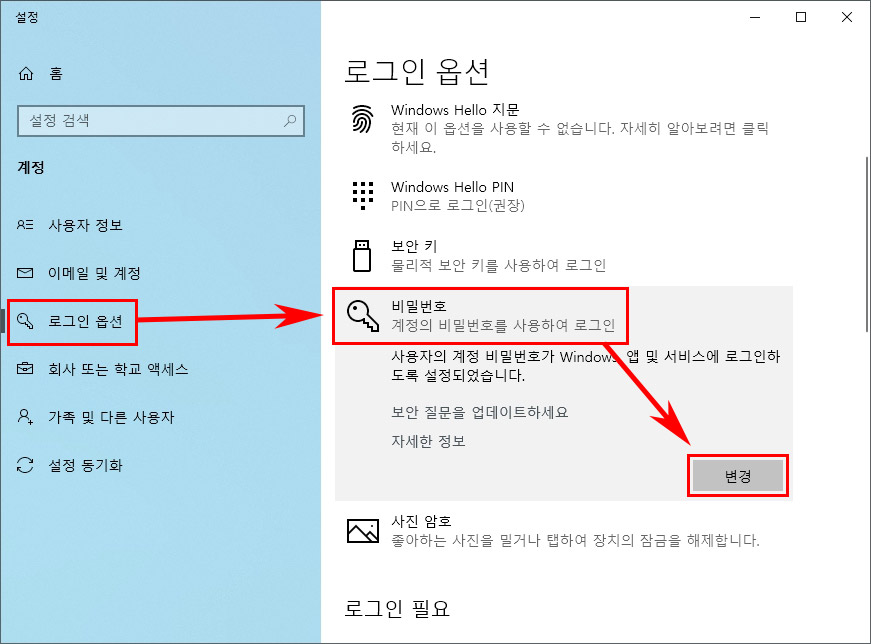
1번과 마찬가지로 윈도우 검색을 이용해 로그인 옵션으로 들어갑니다. 그리고 비밀번호를 클릭하고 변경 버튼을 눌러 줍니다.
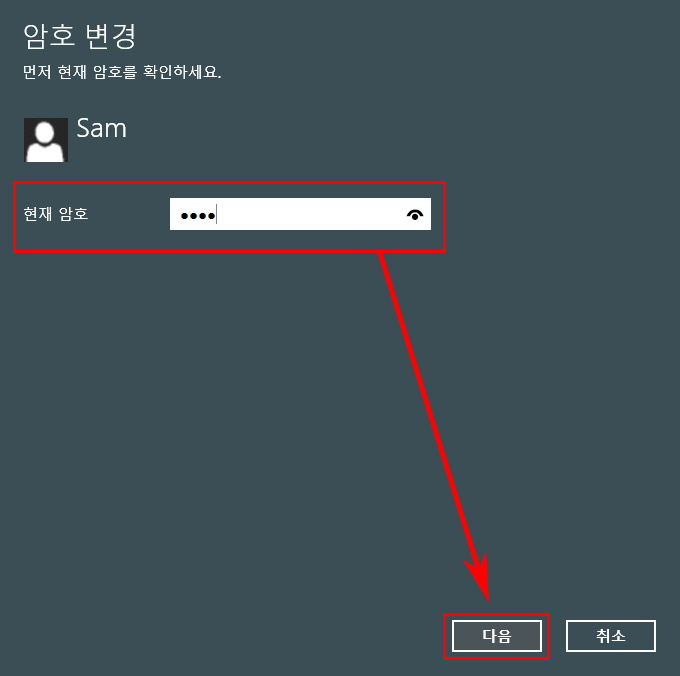
현재 암호를 입력하고 다음을 눌러 줍니다.
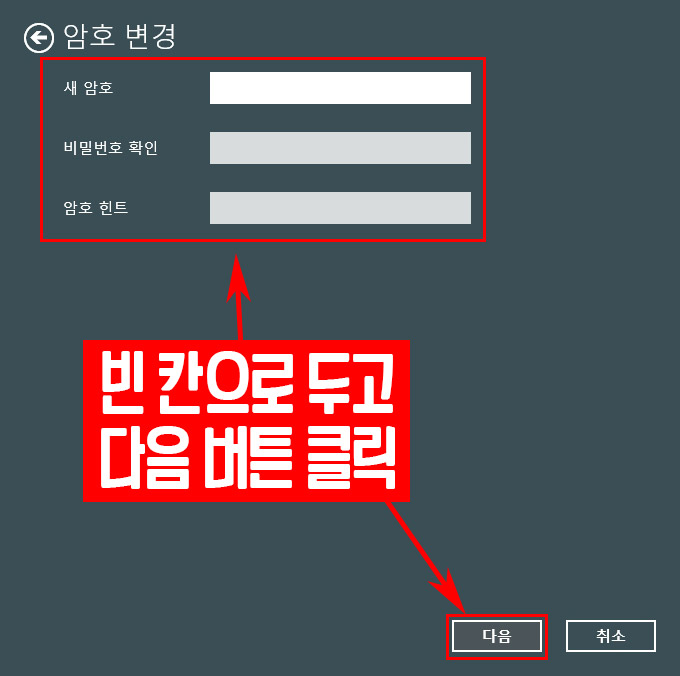
여기서 비밀번호를 변경하시면 되는데 비밀번호를 해제하고 사용하고 싶다면 비밀번호란에 아무것도 입력하지 말고 빈칸으로 두고 다음 버튼을 눌러 줍니다.
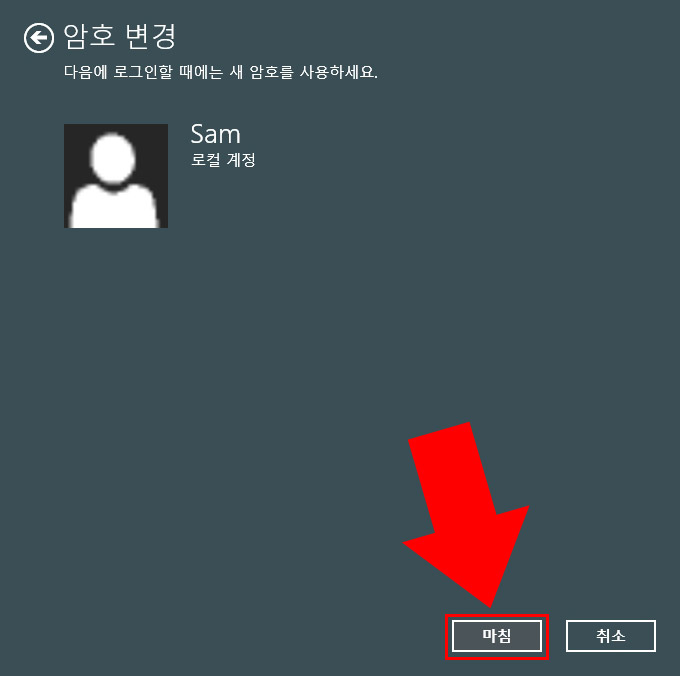
마침 버튼을 누르면 컴퓨터 비밀번호가 해제되며 윈도우를 켤 때 로그인 비밀번호를 입력하지 않아도 됩니다. 마찬가지로 테스트를 해보시려면 Win+L키를 눌러 로그인 화면을 확인해 보시면 됩니다.
▼함께 보면 좋은 글
2022.04.01 - [IT & 컴퓨터/윈도우] - 윈도우10 윈도우11 코타나 Cortana 삭제 방법
2022.03.28 - [IT & 컴퓨터/윈도우] - 윈도우 프로그램 강제 종료 방법
2022.03.23 - [IT & 컴퓨터/윈도우] - 갑자기 컴퓨터 소리가 안나요 해결 방법은 이렇게





댓글